Cách khắc phục lỗi khởi động trên Windows 8
Nếu đang sử dụng Windows 8, hẳn bạn sẽ nhận thấy rằng HĐH này cho thời gian khởi động rất ấn tượng, nhanh hơn nhiều so với các phiên bản Windows trước đây. Đó là nhờ trong Windows 8, Microsoft áp dụng một tính năng khởi động mới có tên gọi nôm na là “khởi động nhanh”, cách khởi động được kết hợp từ chế độ khởi động “lạnh” và chế độ ngủ đông của Windows. Với tính năng này, khi bạn tắt máy, trên thực tế hệ thống của bạn không được tắt hoàn toàn như trước (các dữ liệu được xóa đi sau đó nạp lại ở lần khởi động sau), mà máy vẫn ở một chế độ “ngủ đông” mới. Ở chế độ này, các trình điều khiển, các dịch vụ và các phần mềm khác sẽ được nạp sẵn trong bộ nhớ. Khi bạn khởi động máy trở lại, hệ thống không cần phải nạp lại toàn bộ phần cứng, cũng như tải lại trình điều khiển và các dịch vụ như trước đây nữa, giúp quá trình khởi động diễn ra nhanh hơn.
Cách khởi động này hoàn toàn khác với chế độ ngủ đông thông thường, bởi tính năng ngủ đông trước đây có nghĩa là toàn bộ trạng thái của hệ thống sẽ được lưu vào bộ nhớ, còn “khởi động nhanh” không lưu lại các chương trình mà bạn đang chạy trước khi tắt máy.
Tuy nhiên, điều này lại gây ra một số vấn đề. Một số hệ thống máy tính với các trình điều khiển đã cũ có vẻ như không phù hợp với tính năng này, gây ra hiện tượng máy không “ngủ đông” theo cách trước đây nữa. Bởi thế, việc dữ liệu được dùng để khởi động hệ thống bị lỗi có thể khiến máy không khởi động được, giống như các trường hợp trên các phiên bản Windows trước.
Vô hiệu hóa tính năng mới
Nếu đang sử dụng Windows 8 và gặp khó khăn trong việc khởi động hệ thống, có thể bạn sẽ muốn vô hiệu hóa tính năng khởi động nhanh. Tuy nhiên cần lưu ý rằng việc này sẽ khiến thời gian khởi động của máy tăng lên, nhưng như thế vẫn còn hơn là để hệ thống bị lỗi.
Bạn truy cập thanh Charm của HĐH, chọn mục Settings sau đó tìm kiếm với từ khóa “power settings”, click vào “Change what the power buttons do”.
Ở cửa sổ hiện ra, bạn click vào lựa chọn “Change settings that are currently unavailable” ở gần phía trên cùng. Trong cửa sổ tiếp theo, bạn tích bỏ chọn ở trường “Turn on fast startup (recommended)” ở dưới mục Shutdown settings gần cuối cửa sổ.
Click tiếp vào nút Save và kể từ sau, Windows sẽ khởi động theo cách cũ ở các phiên bản trước. Như đã nói, thời gian khởi động sẽ lâu hơn nhưng bù lại máy không còn bị lỗi khởi động nữa. Nếu sau khi thử, hệ thống vẫn bị lỗi, bạn nên kích hoạt lại chế độ này như cũ để cải thiện tốc độ khởi động của máy.
Sửa lỗi dữ liệu khởi động (Startup Data)
Khi khởi động từ ổ cứng, máy sẽ tiến hành kiểm tra master boot record của ổ để tải boot loader và bắt đầu quá trình khởi động. Tuy nhiên, bản thân master boot record (MBR) có thể bị ghi đè hoặc dữ liệu khởi động bị hư hại khiến máy không khởi động được và báo lỗi.
Trong trường hợp này, bạn có thể sử dụng đĩa cài đặt khởi động Windows hoặc một chiếc USB boot để tiến hành sửa chữa.
Sau khi cho đĩa vào ổ quang hoặc cắm USB vào máy và khởi động lại, bạn sẽ thấy trình cài đặt Windows 8 xuất hiện. Bạn chọn ngôn ngữ, kiểu bàn phím sau đó click tiếp vào trong cho tới khi cửa sổ như hình bên dưới xuất hiện. Đến đây bạn Click vào lựa chọn “Repair your computer” ở góc trái cửa sổ.
Video đang HOT
Click vào Troubleshoot, sau đó là Advanced Options.
Việc đầu tiên bạn nên thử làm là click vào lựa chọn Automatic Repair để Windows tự khắc phục lỗi.
Nếu điều này không đem lại hiệu quả, bạn chuyển qua cửa sổ Command Prompt, nhập các lệnh sau và ấn Enter sau mỗi lần gõ lệnh:
bootrec /fixmbr
bootrec /fixboot
Lệnh đầu tiên sẽ giúp sửa master boot record cho bạn, còn lệnh thứ 2 sẽ giúp ghi 1 boot sector mới cho ổ cứng.
Trong 1 số trường hợp, sau 2 lệnh này, có thể bạn sẽ cần chạy các lệnh bên dưới:
bootrec /scanos
bootrec /rebuildbcd
Lệnh đầu tiên sẽ quét toàn bộ hệ thống cho HĐH và đưa chúng vào dữ liệu cấu hình khởi động nhằm đảm bảo rằng boot loader biết dữ liệu cài đặt Windows nằm ở đâu. Còn lệnh thứ 2 cũng sẽ quét hệ thống cho HĐH nhưng hiển thị 1 danh sách và cho phép bạn chọn hệ điều hành mà bạn muốn thêm.
Sửa các lỗi khác
Sau 2 phương pháp trên, nếu máy tính Windows 8 của bạn vẫn không khởi động được như thông thường, có thể bạn sẽ muốn reset máy về trạng thái ổn định trước đây. Để ý rằng nếu tiến trình khởi động thất bại, bạn sẽ thấy có sự xuất hiện của cửa sổ bên dưới. Nếu không bạn có thể cho đĩa cài hoặc USB boot vào máy và truy cập vào trang Troubleshoot. Trên màn hình Troubleshoot, bạn chọn Refresh your PC để reset các tập tin hệ thống của PC về trạng thái mặc định. Tất nhiên bạn cũng có thể cài mới lại hoàn toàn HĐH nhưng tính năng Refresh của Windows 8 cho hiệu quả tương tự nhưng thời gian nhanh hơn nhiều.
Theo GenK
Váy, áo trong ngày sinh nhật của sao Việt
Trong khi Thanh Thảo, Thúy Hằng, Thúy Hạnh... chọn váy, áo lộng lẫy, các nam ca sĩ như Đàm Vĩnh Hưng, Tuấn Hưng... lại diện trang phục đơn giản.
Trong tiệc sinh nhật của mình (22/3) vừa qua, 'nữ hoàng dancesport' Khánh Thy đã rất hạnh phúc khi có hàng trăm học sinh cùng phụ huynh, bạn bè, đồng nghiệp tới chúc mừng. Cô buộc tóc cao, trang điểm nhẹ nhàng, mặc chiếc áo quây và quần leggings đen, tạo điểm nhấn với vòng cổ độc đáo. Với những bạn gái vai ngang, to, thô hay cánh tay gầy gò, áo quây không phải lựa chọn hợp lý nhưng nếu biết cách đánh lạc hướng sự chú ý của người đối diện bằng phụ kiện 'bắt mắt', bạn vẫn có thể diện.
Trong đêm 'Dạ tiệc tím' (ngày 8/3), nữ ca sĩ Thanh Thảo đã đón tuổi mới trong vòng tay của người thân, bạn bè và fan. Cô chọn những bộ trang phục cùng tông màu với tên buổi tiệc. Bộ cánh diêm dúa màu tím nhạt khiến Thanh Thảo trông giống như một nàng công chúa trong các câu chuyện cổ tích.
Tiếp đó, khi biểu diễn trên sân khấu, cô lại thay một bộ váy mang phong cách cổ điển, tay áo xòe và được trang trí thêm cổ áo giả.
Cuối cùng là bộ váy tím đậm nhiều tầng lớp, đính hoa cầu kỳ, xẻ nhẹ ở phần ngực, để lộ đôi gò bồng đảo tròn trịa.
Trong đêm nhạc chào tuổi 28 của mình, ca sĩ Hồ Ngọc Hà đã thay đổi nhiều bộ trang phục biểu diễn. Có lúc, cô thật mạnh mẽ nhưng vẫn nữ tính với bộ vest nhung, boot hầm hố.
Nhưng có lúc, nữ ca sĩ lại thật dịu dàng, uyển chuyển khi diện váy ren màu đỏ tươi.
Sở hữu vòng một 'khủng' nên ca sĩ Pha Lê luôn tận dụng mọi cơ hội để phô diễn chúng. Trong ngày sinh nhật của mình (23/10), nữ ca sĩ đã chọn bộ váy trắng - đen, cúp ngực, khoe đường cong 'bốc lửa'.
Top 15 Hoa hậu siêu Quốc gia 2009 - Chung Thục Quyên cũng khiến người xung quanh không thể rời mắt khi để lộ đôi gò bồng đảo căng tròn trong tiệc sinh nhật của mình khi diện chiếc váy trắng xẻ cổ sâu.
Khác với phong cách hở hang, sexy thường thấy, ca sĩ Quế Vân chọn bộ cánh đen - đỏ thanh lịch, quyến rũ để mừng sinh nhật. Chiếc quần suông, ống rộng của Quế Vân giúp bạn gái giấu đi nhược điểm ở đôi chân lại rất hợp mốt.
'Chân dài' Trà Ngọc Hằng diện chiếc váy xòe màu xanh, khoe tấm lưng trần nuột nà, chào đón tuổi 23 (ngày 1/1). Bộ váy này không phải là món quà tuyệt vời của bạn gái lưng gầy gò, béo tròn hay nhiều mụn.
Giải vàng Ngôi sao Người mẫu 2011 - Khánh My cũng chọn trang phục đỏ - đen để mừng tuổi 21 (ngày 28/11).
'Chân dài' Quỳnh Thy chào mừng tuổi 29 (ngày 8/3) trong bộ váy vảy cá lấp lánh. Bộ váy quây ôm sát cơ thể, tôn lên được số đo ba vòng đẹp của cô. Để diện được chiếc váy này, bạn gái cần phải có dáng người 'chuẩn', đặc biệt là vòng một và vòng ba nở nang.
Chị em Thúy Hằng - Thúy Hạnh chọn váy giống nhau trong tiệc sinh nhật của mình (ngày 4/2). Màu đen thường giúp thân hình trở nên thon gọn, mang vẻ đẹp sang trọng, huyền bí.
Theo VNE
Chip Intel có thể cho phép chạy song song Windows 8 và Android  Intel dường như mất bóng trên Android kể từ khi đối thủ ARM với nhiều ưu điểm hơn (giá rẻ, tiết kiệm điện) đã chiếm lĩnh gần như toàn bộ nền tảng của Google. Tuy nhiên, điều đó không có nghĩa là gã khổng lồ vi xử lý này sẽ buông xuôi, từ bỏ nền tảng di động lớn nhất hiện nay này....
Intel dường như mất bóng trên Android kể từ khi đối thủ ARM với nhiều ưu điểm hơn (giá rẻ, tiết kiệm điện) đã chiếm lĩnh gần như toàn bộ nền tảng của Google. Tuy nhiên, điều đó không có nghĩa là gã khổng lồ vi xử lý này sẽ buông xuôi, từ bỏ nền tảng di động lớn nhất hiện nay này....
 Người phụ nữ cầm chổi đánh hàng xóm là giáo viên tiểu học, thái độ ra sao sau vụ việc?04:01
Người phụ nữ cầm chổi đánh hàng xóm là giáo viên tiểu học, thái độ ra sao sau vụ việc?04:01 Video: Cận cảnh cú xoay 360 độ của máy bay tiêm kích trên bầu trời TP.HCM, biểu cảm của phi công gây sốt00:45
Video: Cận cảnh cú xoay 360 độ của máy bay tiêm kích trên bầu trời TP.HCM, biểu cảm của phi công gây sốt00:45 Thất thứ 3 của Quý Bình: 1 sao nữ đều đặn tới viếng, bật khóc ôm chầm lấy vợ của nam diễn viên01:18
Thất thứ 3 của Quý Bình: 1 sao nữ đều đặn tới viếng, bật khóc ôm chầm lấy vợ của nam diễn viên01:18 Tez - người cũ của Pháo bất ngờ tung bản rap diss cực khét, lời lẽ công kích ai đó lắm mồm, dạy đời03:15
Tez - người cũ của Pháo bất ngờ tung bản rap diss cực khét, lời lẽ công kích ai đó lắm mồm, dạy đời03:15 Nam ca sĩ Việt bỏ chạy khi gặp động đất tại Thái Lan, sợ hãi đến mức chỉ lấy đúng 1 món đồ không giống ai!00:20
Nam ca sĩ Việt bỏ chạy khi gặp động đất tại Thái Lan, sợ hãi đến mức chỉ lấy đúng 1 món đồ không giống ai!00:20 Dàn sao Việt hoang mang vì động đất: Bùi Công Nam kinh hoàng tháo chạy, cảnh tượng rung lắc bên trong nhà 1 sao nữ gây sợ hãi00:24
Dàn sao Việt hoang mang vì động đất: Bùi Công Nam kinh hoàng tháo chạy, cảnh tượng rung lắc bên trong nhà 1 sao nữ gây sợ hãi00:24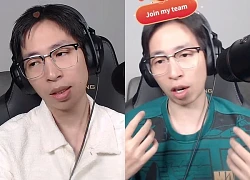 Nóng: ViruSs xin lỗi02:06
Nóng: ViruSs xin lỗi02:06 Video: Cô gái thoát nạn trong gang tấc nhờ nhanh trí vứt xe máy bỏ chạy00:54
Video: Cô gái thoát nạn trong gang tấc nhờ nhanh trí vứt xe máy bỏ chạy00:54 Pháo tiết lộ trả tiền hẹn hò, còn bị hỏi vay thêm, ViruSs phản pháo: "Mang chuyện tài chính nói thì tôi cũng chịu"00:43
Pháo tiết lộ trả tiền hẹn hò, còn bị hỏi vay thêm, ViruSs phản pháo: "Mang chuyện tài chính nói thì tôi cũng chịu"00:43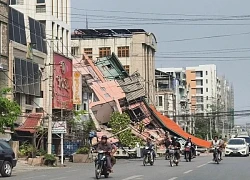 Động đất mạnh ngang 334 bom nguyên tử ở Myanmar, số người chết vượt 1.00003:08
Động đất mạnh ngang 334 bom nguyên tử ở Myanmar, số người chết vượt 1.00003:08 Clip: Cả gan săn báo con, đại bàng nhận 'quả báo' ngay sau đó02:31
Clip: Cả gan săn báo con, đại bàng nhận 'quả báo' ngay sau đó02:31Tin đang nóng
Tin mới nhất

Nâng cao và biến đổi hình ảnh của bạn bằng trình chỉnh sửa video trực tuyến CapCut

Cách đăng Facebook để có nhiều lượt thích và chia sẻ

Thêm nhiều bang của Mỹ cấm TikTok

Microsoft cấm khai thác tiền điện tử trên các dịch vụ đám mây để bảo vệ khách hàng

Facebook trấn áp hàng loạt công ty phần mềm gián điệp

Meta đối mặt cáo buộc vi phạm các quy tắc chống độc quyền với mức phạt 11,8 tỷ đô

Không cần thăm dò, Musk nên sớm từ chức CEO Twitter

Đại lý Việt nhập iPhone 14 kiểu 'bia kèm lạc'

Khai trương hệ thống vé điện tử và dịch vụ trải nghiệm thực tế ảo XR tại Quần thể Di tích Cố đô Huế

'Dở khóc dở cười' với tính năng trợ giúp người bị tai nạn ôtô của Apple

Xiaomi sa thải hàng nghìn nhân sự

Apple sẽ bắt đầu sản xuất MacBook tại Việt Nam vào giữa năm 2023
Có thể bạn quan tâm

3 phim 18+ để đời của "nữ hoàng cảnh nóng" số 1 Hàn Quốc: Đừng bỏ lỡ!
Phim châu á
11:01:55 31/03/2025
Haaland chống nạng rời sân, có thể lỡ derby Man City đấu MU
Sao thể thao
10:59:46 31/03/2025
Kim Seon Ho: Từ vai phụ thành tâm điểm trong "Khi cuộc đời cho bạn quả quýt"
Hậu trường phim
10:58:13 31/03/2025
Rực rỡ những cánh cổng hoa trên phố núi Pleiku
Sáng tạo
10:54:43 31/03/2025
Bavi Resort: 'Điểm hẹn' lý tưởng
Du lịch
10:49:27 31/03/2025
Hình ảnh kinh hoàng trên bãi biển Indonesia
Lạ vui
10:47:26 31/03/2025
Ca sĩ Hà Nhi bật khóc trên sóng VTV vì ân hận và day dứt với bố
Tv show
10:43:09 31/03/2025
Chào hè với phong cách thời trang chuẩn xu hướng
Thời trang
10:38:33 31/03/2025
Bài tập tiếng Việt vỏn vẹn 4 từ khiến hàng ngàn người thổn thức
Netizen
10:37:30 31/03/2025
Cháy bãi rác, khói đen bao trùm khắp nơi
Tin nổi bật
10:11:14 31/03/2025
 Hình ảnh đầu tiên của model Olympus E-P5
Hình ảnh đầu tiên của model Olympus E-P5 HTC First: Sự nghèo nàn về mặt ý tưởng
HTC First: Sự nghèo nàn về mặt ý tưởng
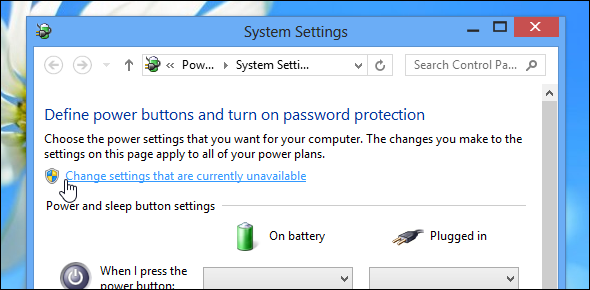


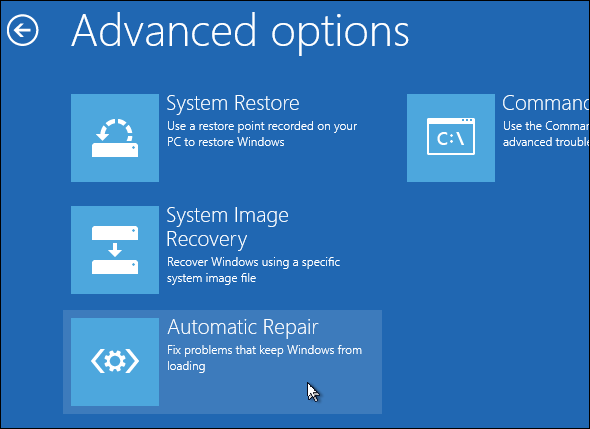

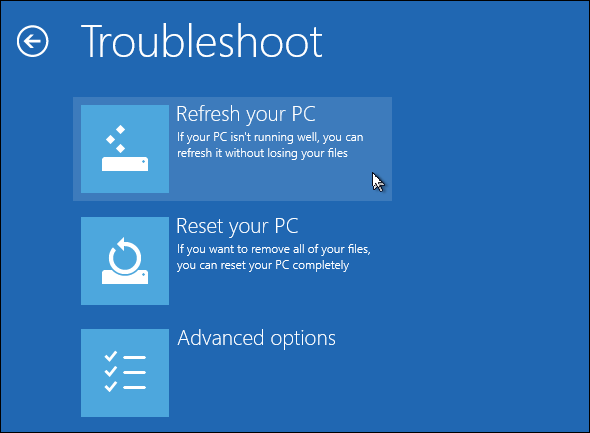













 "Túi xách bác sĩ "khuấy động làng thời trang
"Túi xách bác sĩ "khuấy động làng thời trang 10 cách mix áo gi-lê lông sành điệu
10 cách mix áo gi-lê lông sành điệu Ngày lạnh vẫn xuống phố thật sexy
Ngày lạnh vẫn xuống phố thật sexy Diện áo sành điệu xuống phố ngày xuân
Diện áo sành điệu xuống phố ngày xuân Khoe nét sexy cho buổi hẹn hò tình nhân
Khoe nét sexy cho buổi hẹn hò tình nhân Boot "đấu sĩ" cho cô nàng cá tính
Boot "đấu sĩ" cho cô nàng cá tính Chị dâu tự ý cho con vào phòng ngủ chơi khiến tôi mất oan hơn 2 tỷ, chưa bắt đền xu nào mà chị đòi "nhảy lầu" ăn vạ
Chị dâu tự ý cho con vào phòng ngủ chơi khiến tôi mất oan hơn 2 tỷ, chưa bắt đền xu nào mà chị đòi "nhảy lầu" ăn vạ Sao Việt 31/3: Hà Kiều Anh trẻ đẹp ở tuổi U50, Quang Lê than ế
Sao Việt 31/3: Hà Kiều Anh trẻ đẹp ở tuổi U50, Quang Lê than ế Hoà Minzy lên tiếng khi bị đặt lên bàn cân so sánh với Sơn Tùng M-TP
Hoà Minzy lên tiếng khi bị đặt lên bàn cân so sánh với Sơn Tùng M-TP Mỹ nam diễn đỉnh đến mức lập kỷ lục 15 năm mới có 1 lần, Triệu Lệ Dĩnh và Lưu Diệc Phi có mơ cũng không thể với tới
Mỹ nam diễn đỉnh đến mức lập kỷ lục 15 năm mới có 1 lần, Triệu Lệ Dĩnh và Lưu Diệc Phi có mơ cũng không thể với tới Quang Tuấn: Giảm 14kg để vào vai du kích, hạnh phúc vì được 'nhân chứng sống' khen ngợi
Quang Tuấn: Giảm 14kg để vào vai du kích, hạnh phúc vì được 'nhân chứng sống' khen ngợi Xuất hiện cặp đôi "Quả Quýt" phiên bản Việt: 2 sao trẻ vừa công khai hẹn hò khiến MXH ghen tị nhất hiện nay!
Xuất hiện cặp đôi "Quả Quýt" phiên bản Việt: 2 sao trẻ vừa công khai hẹn hò khiến MXH ghen tị nhất hiện nay! Nửa Đêm đi vệ sinh thì phát hiện bí mật động trời của bố mẹ chồng, hôm sau tôi nói 1 câu khiến bà tái mặt
Nửa Đêm đi vệ sinh thì phát hiện bí mật động trời của bố mẹ chồng, hôm sau tôi nói 1 câu khiến bà tái mặt "Mẹ một con" Minh Hằng: Vóc dáng quyến rũ, chồng tặng vàng và xe tiền tỷ
"Mẹ một con" Minh Hằng: Vóc dáng quyến rũ, chồng tặng vàng và xe tiền tỷ Niêm yết quyết định truy nã cặp vợ chồng đại gia ở TPHCM
Niêm yết quyết định truy nã cặp vợ chồng đại gia ở TPHCM HOT: Hoa hậu H'Hen Niê mang thai con đầu lòng?
HOT: Hoa hậu H'Hen Niê mang thai con đầu lòng? Cẩm Ly sang Mỹ phẫu thuật: Òa khóc trước khi lên bàn mổ, Minh Tuyết nói một câu
Cẩm Ly sang Mỹ phẫu thuật: Òa khóc trước khi lên bàn mổ, Minh Tuyết nói một câu Vợ Quý Bình vừa lau bàn thờ cho chồng vừa nghẹn ngào tâm sự: "Em vẫn như xưa, cắm hoa xấu hoắc"
Vợ Quý Bình vừa lau bàn thờ cho chồng vừa nghẹn ngào tâm sự: "Em vẫn như xưa, cắm hoa xấu hoắc" Midu khoe clip du lịch Trung Quốc: Visual chồng thiếu gia thành tâm điểm, lộ 1 hành động siêu mê vợ!
Midu khoe clip du lịch Trung Quốc: Visual chồng thiếu gia thành tâm điểm, lộ 1 hành động siêu mê vợ! Xe khách 52 chỗ lao xuống vực đèo Bảo Lộc
Xe khách 52 chỗ lao xuống vực đèo Bảo Lộc Hà Hồ - Kim Lý hôn nhau trên phố Paris, Midu ngọt ngào bên chồng doanh nhân
Hà Hồ - Kim Lý hôn nhau trên phố Paris, Midu ngọt ngào bên chồng doanh nhân NSƯT Kiều Anh để lộ đôi mắt đỏ hoe, hé lộ kết phim 'Cha tôi, người ở lại'?
NSƯT Kiều Anh để lộ đôi mắt đỏ hoe, hé lộ kết phim 'Cha tôi, người ở lại'?